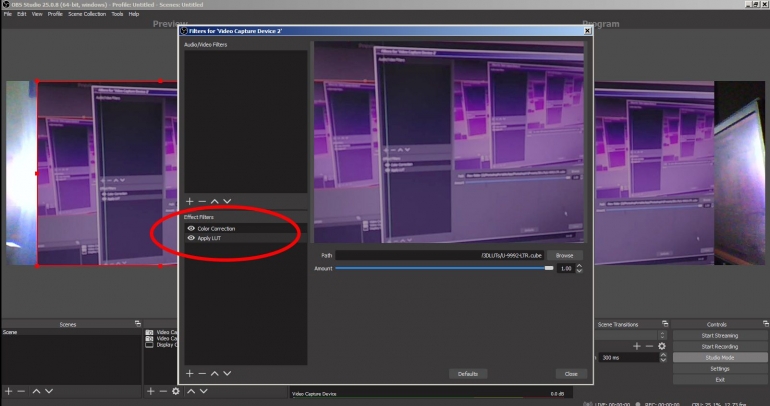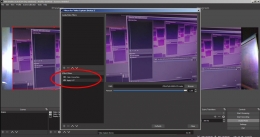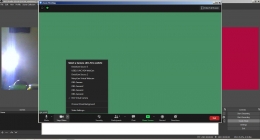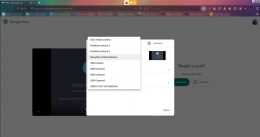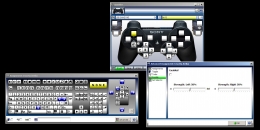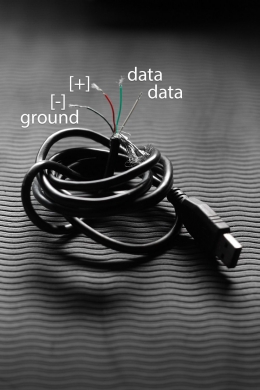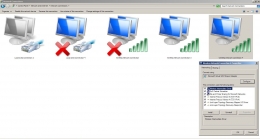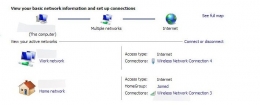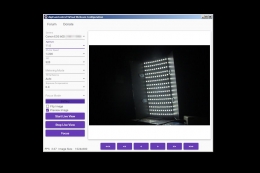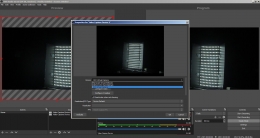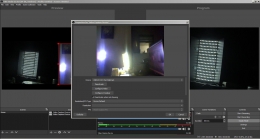Cara pertama menggunakan donggle capture card, aksesnya via mini HDMI (kamera saya) atau HDMI pada kamera yang lebih muda. Kedua menggunakan aplikasi virtual cam, saya menggunakan digicam control; bisa diambil di sini.
Tampilannya| Dokumentasi pribadi
Sebenarnya sudah selesai, kita bisa menggunakannya pada
zoom/google meet ataupun
microsoft teams, namun jika anda ingin yang lebih seru lagi masih ada satu jalan lagi, kita membutuhkan
OBS (Open Broadcaster Software) Studio,
di sini ambilnya.
source satu| Dokumentasi pribadi
Source cam2| Dokumentasi pribadi
Dan yang paling mengasikkan adalah ini, kita bisa mengaplikasikan LUT (
look up table), mewahnya....
Zoom Support Virtual BG jadi tidak perlu menggunakan filter chroma key, nah untuk meet saya rasa fitur ini penting juga.
Ini yang penting | Dokumentasi pribadi
Dan yang tidak kalah asik kita bisa menggabungkan berbagai kamera disini
Hmmm, serasa jadi switcher
Zoom| Dokumentasi pribadi
Google Meet| Dokumentasi pribadi
Xpadder| Dokumentasi pribadi
Mapping hotkey| Dokumentasi pribadi
Jadi alternatif switcher | Dokumentasi pribadi
Seru yah, selain menemani anak belajar kita juga bisa belajar banyak dari OBS ini. W
ebcam rasa
broadcast.NB: semua foto dok.pri
Follow Instagram @kompasianacom juga Tiktok @kompasiana biar nggak ketinggalan event seru komunitas dan tips dapat cuan dari Kompasiana
Baca juga cerita inspiratif langsung dari smartphone kamu dengan bergabung di WhatsApp Channel Kompasiana di SINI
Lihat Gadget Selengkapnya